Как объединить ячейки в таблице Ворд
Обо всех функциях Microsoft Word мы уже рассказывали не раз, в том числе и о том, как создавать в этом текстовом редакторе таблицы и видоизменять их. В программе предусмотрено достаточно много предназначенных для данной цели инструментов. Каждый из них удобен в работе и не вызывает сложностей у пользователя во время применения. Полезной функцией можно назвать и объединение нескольких ячеек. Именно о ней мы сегодня и поговорим подробно.
Объединяем ячейки
Чтобы создать в некую таблицу, нам нужно выбрать «Работа с таблицами» на панели управления. В этой группе находим подвкладку «Макет». Используя ее инструменты, мы сможем без проблем справиться с поставленной задачей – соединить ячейки.
1. На необходимую область, которые вам нужно объединить, наведите курсор мышки и выделите элементы одного столбца, несколько строк, определенный их диапазон.
2. В «Работа с таблицами», находите пункт «Макет», затем в группе «Объединение» выбираете «Объединить ячейки» и нажимаете.
3. Та часть таблицы, которую вы выделили, объединится.
Можно пойти и несколько другим путем. Для этого следует воспользоваться контекстным меню, которое появляется, когда мы нажимаем на выделенные ячейки правой кнопкой мыши (ПКМ). В меню находим опцию «Объединить ячейки».
Разделяем ячейки
Процесс объединения в Ворде ячеек таблицы нам уже известен. Теперь разберемся с тем, как выполнить обратную процедуру, а именно разъединить их. Следует сразу сказать, что алгоритм выполняемых действий практически идентичен предыдущему.
1. Мышкой выделите нужный участок (ячейку/ячейки), который хотите разбить. В качестве примера возьмем пару, что была ранее нами объединена.
2. Открываете вкладку «Макет», находите уже известную группу с инструментами «Объединение» и кликаете на «Разделить ячейки».
3. На экране появится небольшое окошко, где в соответствующих полях следует указать требуемое количество в выделенном вами сегменте таблицы строк/столбцов.
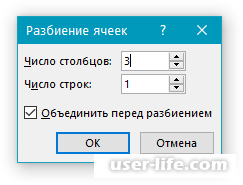
Внимание: Разбить на части по вертикали (столбцы) и горизонтали (строки) можно даже одну ячейку.
Разделение ячеек будет выполнено согласно параметрам, заданным вами.
Естественно, как и объединение ячеек, их разделение можно выполнить, используя контекстное меню. Только не забудьте предварительно выделить нужный сегмент.
Заключение
Этот краткий материал нашей статьи позволил вам расширить свои познания в области создания таблиц в Microsoft Word, а именно узнать в деталях, как объединить/разъединить ячейки.
Рейтинг:
(голосов:1)
Предыдущая статья: Как сделать разрыв страницы в Ворде
Следующая статья: Лучшие программы для 3D моделирования скачать бесплатно на русском
Следующая статья: Лучшие программы для 3D моделирования скачать бесплатно на русском
Не пропустите похожие инструкции:
Комментариев пока еще нет. Вы можете стать первым!
Популярное
Авторизация







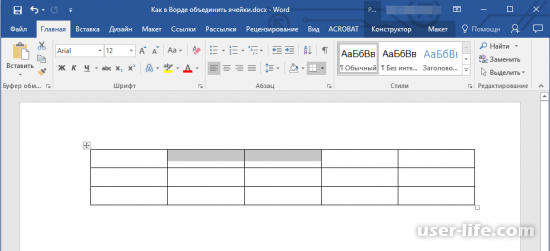
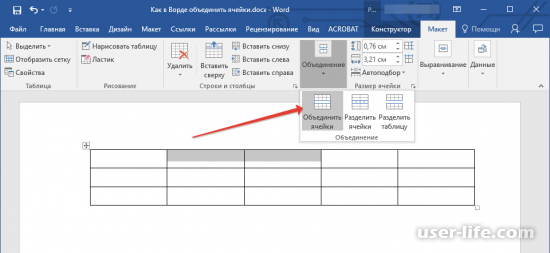
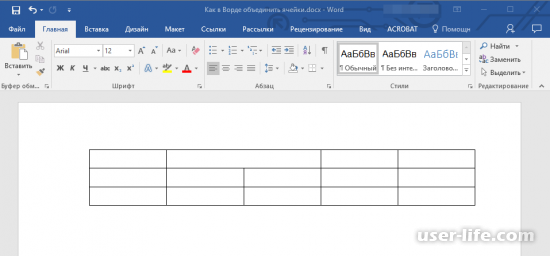
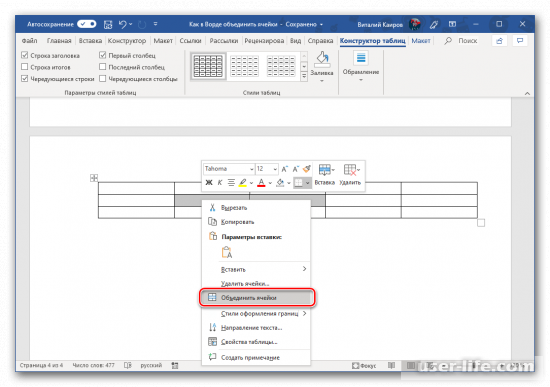
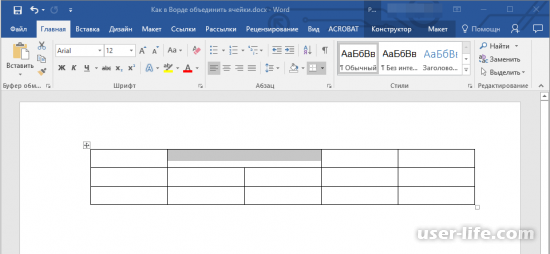
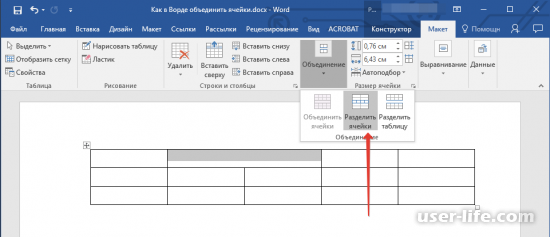

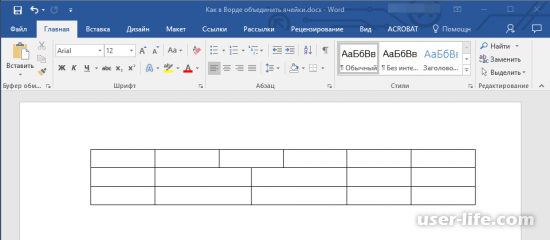
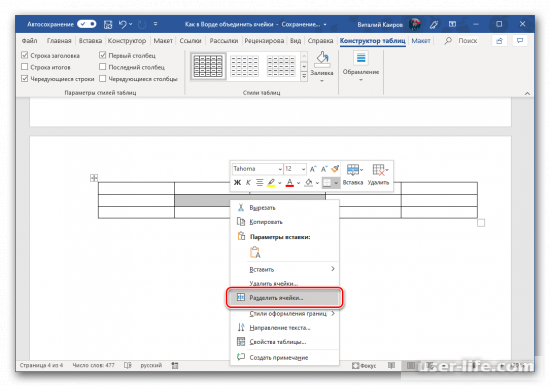



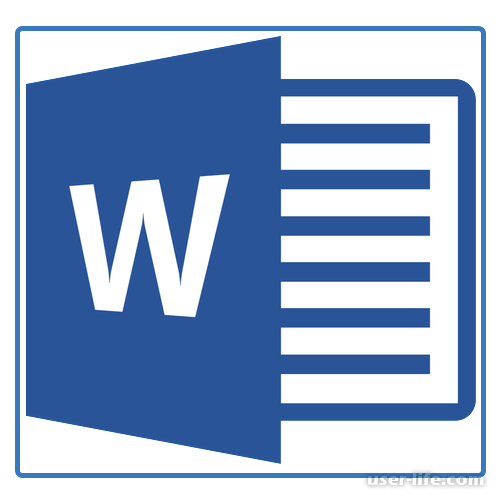


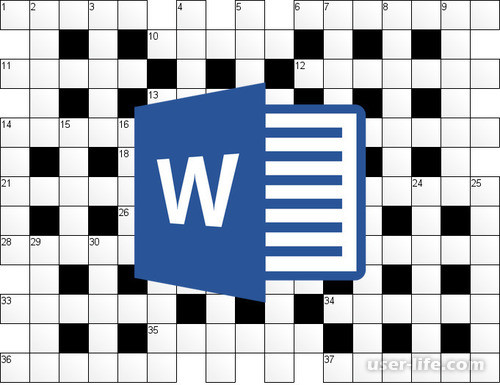




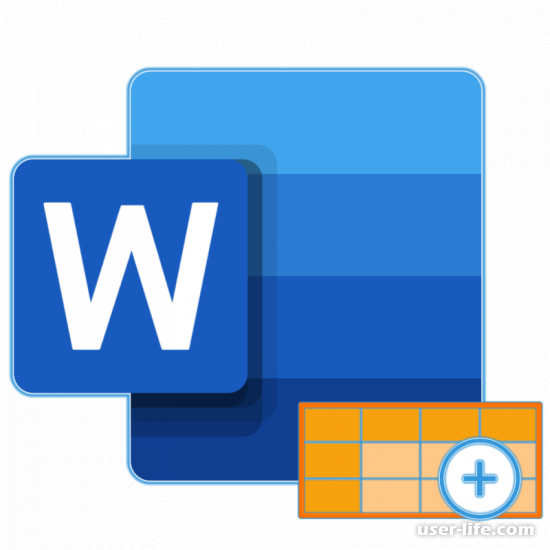





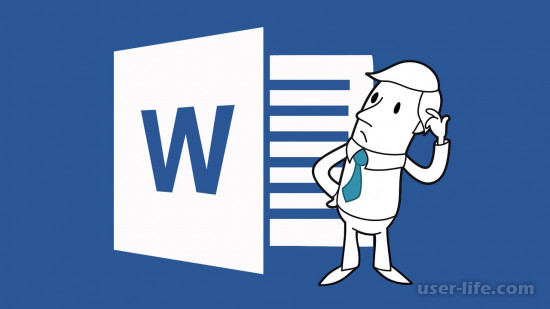










Добавить комментарий!